ThinkPad Tシリーズは、ハイエンドモデルのXシリーズに比べて性能はそん色ないのですが、筐体が普通サイズのため価格が結構低く設定されているのが特徴です。同等スペックでみると、平均して3~5万円ほど差があります。
筐体サイズや重さが気にならないという場合は、Tシリーズはすごくお勧めなんですね。しかも、本機種は最新の機能やパーツを使っており、「安いから古いパーツを使っている」わけでもありません。
・年末大特価セールおすすめタブレット
・Lenovo Yogaセール情報→期間限定価格で販売中!
・週末セール(土日開催)
・新着セール情報
Contents
ThinkPad T14 Gen 2のスペックレビュー
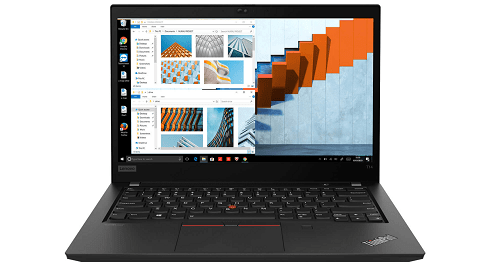
| CPU | Intel core i7-1185G7/1165G7 Intel core i5-1145G7/1135G7 |
|---|---|
| メモリ | 最大48GB |
| ストレージ | SSD 最大2TB |
| グラフィックス | NVIDIA GeForce MX450 Iris Xe インテルUHDグラフィックス |
| ディスプレイ(15.6型) | UHD IPS液晶、HDR Dolby Vision FHD IPS液晶 マルチタッチ・省電力あり |
| OS | Windows 10 Pro、Home |
| 無線 | WiFi6、4G LTE、Bluetooth 5.2 |
| 有線 | あり |
| 生体認証 | 指紋センサー、顔認証搭載可能 |
| Microsoft Office | Office Home &Business 2019搭載可能 |
| セキュリティ | パワーオン パスワード、スーパーバイザー パスワード、システム マネジメント パスワード、ハードディスク パスワード(NVMe パスワード)、セキュリティ キーホール |
| 寸法 | 329 x 227 x 17.9㎜ |
| 重さ | 1.47㎏~ |
| バッテリー | 最大14.5時間・3セル |
| 保証 | 1年間引き取り修理 |
| 価格 | 10.3万円~ |
パソコンの頭脳であるCPUにはインテル11世代CPUが搭載で、その中でも性能が高いCore i5とCore i7から選べます。CPUの性能を測るPassmarkスコアを見てもかなり性能が上がっており、ビジネス用途で快適に使える目安のスコアを大きく上回っています。
グラフィックスには、内蔵グラフィックス最高性能があるIris Xeです。外部グラフィックボードのNVIDIA GeForce MX350並みの性能があり、動画編集や画像編集がやりやすくなりました。もう一段使い勝手を上げたい場合は、ビデオメモリが2GBのNVIDIA GeForce MX450も搭載可能です。
メモリは最大48GBと大容量で、オンボード1つとスロット1つになります。オンボードのみの場合は内蔵グラフィックスが「UHDグラフィックス」になるので、ご注意を。
ストレージは最速モデルのM.2 PCIe NVMeで、最大2TBです!最新規格のPCIe 4.0×4もあり、速度がかなり速くなっています。パソコンの起動も速いし、データ移動も速いので生産性アップです。
ディスプレイはFHDか4K画質のUHDが選べ、コントラスト比も高く視野角も広いIPS液晶が搭載、そして、Adobe RGB 100%やNTSC 72%(sRGB 100%相当)と言った高色域ディスプレイもあります。
無線はWiFi6対応、4G LTE搭載モデルもあるので、無線環境は抜群ですね。バッテリー駆動時間は最大14.5時間で、ThinkPadとしてみたらぼちぼちの長さですが、一般的なノートパソコンとしてみたら長いです。
14型で1.47㎏と軽くないですが、持ち運びがしにくいわけでもない重量です。
前モデルとの比較
旧モデルのThinkPad T14 Gen 1との比較です。(メモリ・SSD・バッテリーは最大値)
| 本機種 | ThinkPad T14 Gen 1 | |
| CPU | Intel core i7-1185G7/1165G7 Intel core i5-1145G7/1135G7 |
Intel core i5-10210U Intel core i7-10510U |
| メモリ | 最大48GB(3200MHz) | 最大48GB(3200MHz) |
| ストレージ | SSD 2TB | SSD 2TB |
| ディスプレイ | FHD、UHD | HD、FHD、UHD |
| 無線 | WiFi6、4G LTE | WiFi6、4G LTE |
| バッテリー | 最大14.5時間 | 最大17時間 |
| 重量 | 1.47㎏ | 1.46㎏ |
| 価格 | 10.3万円~ | 10.4万円~ |
CPUが第10世代から11世代に変わり、性能も20%~50%ほど上がっていますが、その分バッテリー駆動時間が若干下がっていますね。また、以前はHDディスプレイと言う低画質ディスプレイもありましたが、本機種はフルHDからとなっています。
スペックは上がって、価格は下がっていますね。
ライバル機種
本機種と似たような14型最新機種との比較です。(メモリ・SSD・バッテリーは最大値。スマホの方は表を右にスクロールできます)
| 本機種 | ThinkPad X1 Carbon Gen 9 | ThinkPad L14 Gen 2 | |
| CPU | インテル11世代(Core i5~) | インテル11世代(Core i5~) | インテル11世代(Core i5~) |
| メモリ | 48GB | 32GB | 64GB |
| ストレージ | SSD 2TB | 左に同じ | SSD 1TB+HDD 2TB |
| グラフィックス | Iris Xe GeForce MX450 |
Iris Xe | Iris Xe GeForce MX450 |
| ディスプレイ | FHD、UHD 画面比16:9 |
FHD、UHD相当 画面比16:10 |
HD、FHD 画面比16:9 |
| 無線 | WiFi6、4G LTE | WiFi6、5G LTE | WiFi5/6 |
| バッテリー | 14.5時間 | 26時間 | 12.6時間 |
| 重量 | 1.47㎏ | 1.13㎏ | 1.58㎏ |
| 価格 | 10.3万円~ | 17.2万円~ | 19.2万円~ |
注)L14 Gen 2は割引対象機種でないため、正規価格になっています。その他は割引後の価格です。
ライバル機種と比較すると、本機種は価格やスペック、重量などのバランスが良いと思います。X1 Carbon gen 9は5G LTEもあるし軽い・バッテリー駆動時間も長いですが、価格がそれ相応です。L14 Gen 2はストレージが大きくできるので、大きなデータを保持する人にお勧めです。
ThinkPad T14 Gen 2の特徴
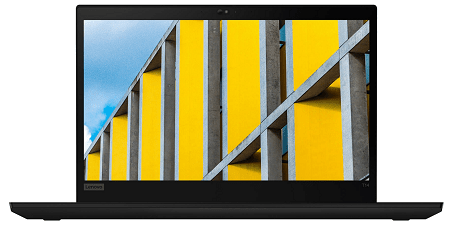
寸法は幅329㎜、奥行き227㎜、厚さ17.9㎜と、標準的なサイズです。

大学ノートA4サイズ(297×210㎜)と比べると、幅約+3.2㎝、奥行き+1.7㎝となっています。標準的な14型サイズなので、今お使いのカバンにすっぽり入ると思います。

厚さは閉じた状態で17.9㎜と、一円玉(直径20㎜)より若干小さいサイズです。重さは1.47㎏と、標準的な14型よりも20~70gほど重たいです。

底面には比較的大きな吸気口があり、エアフローはよさそうです。
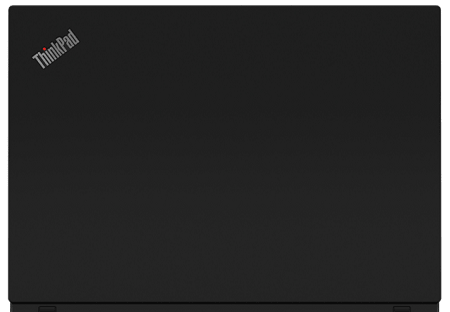
天板には「ThinkPad」とワンポイントロゴがあります。シンプルでかっこいいですね。
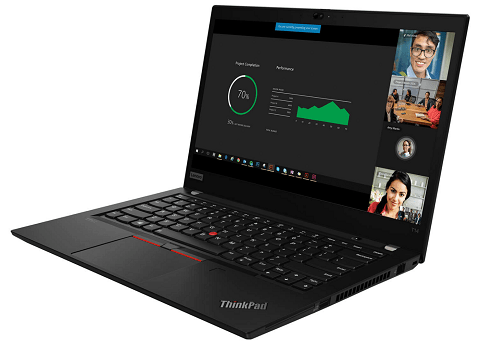
2Wスピーカーが2つ搭載、遠くの音も拾えるマイクが2つ搭載されています。Webカメラは一般的なHD 720pになります。
MILスペック

12項目の米軍物資調達規格に準拠し、落下テストや気温、湿度変化、ディスプレイの開閉テストなど様々なテストを行っており、堅牢性が高い機種です。
キーボード
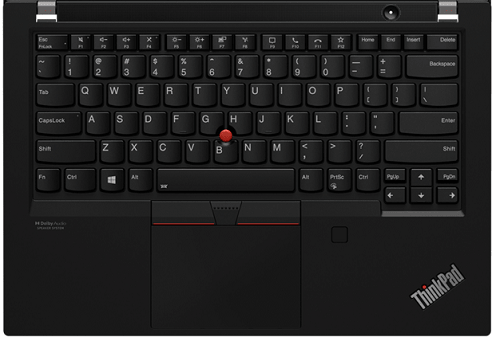
ThinkPadのキーボードは、タイピングがしやすいと有名ですよね。と言うのも、キーピッチ(1つのキーから次のキーまでの距離)が広く、キーストローク(キーを押し込む深さ)が1.8㎜前後と深いので、打感がいいんですよね。サクサクタイピングできます。
カーソルキーが若干下に出っ張っており、カーソルキーも大きいのでミスタイプしにくいです。
真ん中の赤いボタン(トラックポイント)はカーソルを動かしたり、ズームにしたりできるので、使い慣れると手がホームポジションから離れずに作業ができます。
CPU
| 製造プロセス | コア/スレッド キャッシュ |
グラフィックス | ベースクロック シングルコアターボ時 |
|
| Core i7-1185G7 | 10nm SuperFin |
4/8 12MB |
Iris Xe | 3GHz 4.8GHz |
| Core i7-1165G7 | 10nm SuperFin |
4/8 12MB |
Iris Xe | 2.8GHz 4.7GHz |
| Core i5-1145G7 | 10nm SuperFin |
4/8 8MB |
Iris Xe | 2.6GHz 4.4GHz |
| Core i5-1135G7 | 10nm SuperFin |
4/8 8MB |
Iris Xe | 2.4GHz 4.2GHz |
※最大TDP 28W
スコアの目安
- 2000~・ネットサーフィンでもストレスを感じるほど
- 5000~・web閲覧・動画視聴・Office資料作成があまりストレスなくできる
- 7000~・ビジネス用途でがっつり使ってもストレスを感じることはほぼ無い
- 10000~・ゲーミングPCや編集など専門的な機種に搭載されることが多い
↓グラフをタップすると数値が表示されます↓
[visualizer id=”19651″ lazy=”no” class=””]CPUの性能を測るPassmarkスコアは、全てのCPUで1万オーバーです。全てのCPUで、ビジネス用途で快適に使える目安の7000を余裕で超えているので、基本的にどれを選んでも快適に使えると思います。
こちらは、シングルコアとマルチコア性能を測るCineBench R20のスコアです。
[visualizer id=”19653″ lazy=”no” class=””]11世代CPUってマルチコアはもちろんですが、シングルコア性能がすごく高く、CADなどのシングルコア性能が必要なソフトを使う人は、特に使い勝手が上がっています。
グラフィックス
グラフィックスは、内蔵グラフィックス最高性能があるIris Xe搭載で、Core i7は外部グラフィックボードのNVIDIA GeForce MX350並みの性能があります。
[visualizer id=”19655″ lazy=”no” class=””]内蔵グラフィックスとは思えないほど、高い性能ですね。ただし、メモリが1枚の場合はIris XeでなくインテルUHDグラフィックスとして動くので、グラフィック性能が下がります。
グラフィック性能がもっと必要な場合は、NVIDIA GeForce MX450の搭載も可能です。こちらはGDDR6でVRAM(ビデオメモリ)が2GBあるので、複数画面を使った作業や、Officeワークがより快適にでき、動画・画像編集もより快適にできます。
ディスプレイ
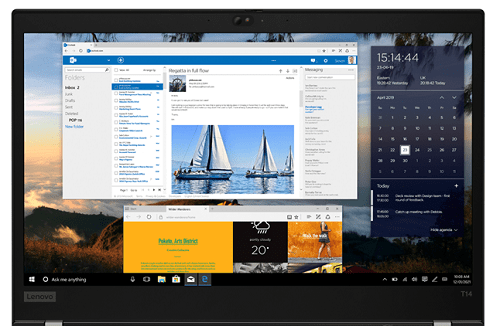
| 解像度 | 液晶 /光沢 |
タッチ | 輝度 | コントラスト比 | 色域 | 特徴 |
| FHD 1920×1080 |
IPS/無し | ― | 300nit | 700:1 | NTSC 45% | 視野角170° |
| FHD 1920×1080 |
IPS/無し | 〇 | 300nit | 700:1 | NTSC 45% | 視野角170° |
| FHD 1920×1080 |
IPS/無し | ― | 400nit | 800:1 | NTSC 72% | 省電力パネル 視野角170° |
| FHD 1920×1080 |
IPS/無し | 〇 | 500nit | 1000:1 | NTSC 72% | Privacy Guard 視野角178° |
| UHD/HDR 3840×2160 |
IPS/無し | ― | 500nit | 1500:1 | Adobe 100% | HDR Dolby Vision 視野角178° |
| HD | ハイディフィニション、低解像度で安い機種に使用される |
|---|---|
| FHD | フル・ハイディフィニション、一般的な画質 |
| 光沢 | 光沢ありは発色が良い反面、自分や背景が映り込みしやすい。光沢無しは映り込みがしにくい |
| IPS液晶 | コントラスト比が高く、視野角も広い |
| コントラスト | 最少輝度(黒色)と最大輝度(白色)の差。 差が大きいとより鮮やかで、力強い描写が可能 |
| nit | 明るさを表す単位。通常250nitが標準 |
| NTSC | 色域の規格。NTSC 45%は一般的なノートパソコンのディスプレイ NTSC 72%はsRGB 100%相当で、Web用画像編集に向いている高色域 |
| Adobe RGB | Adobe社の色域の規格。高色域で印刷用画像編集向け |
| HDR | ドルビー社のDolby Vision HDR対応 HDR(ハイ・ダイナミック・レンジ)は最大輝度を高め、より大きなコントラストに滑らかなグラデーション、そして高い色域を表現できる |
| Privacy Guard | 視野角や輝度を下げ、のぞき見ができないようにする機能 |
ディスプレイは比較的高品質で、フルHDと4K UHDディスプレイもあります。どちらもコントラスト比が高く視野角が広いIPS液晶が搭載です。
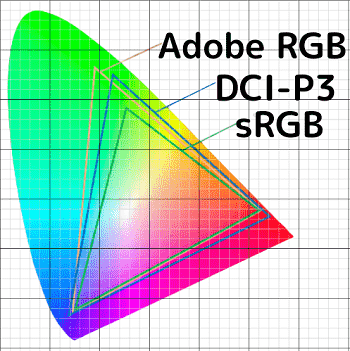
色域とは人間の目で見る色に対し、どのくらいカバーしているかを表し、UHDディスプレイはAdobe RGB 100%とかなり高い色域になっています。製版向けの画像を編集する人は、UHDディスプレイを選べば、実際に印刷される色と近い色で編集作業ができます。また、編集をしない人でも、鮮やかな色が描写されるので、見やすいディスプレイですね。
また、UHDディスプレイのみ、X-Rite Pantone ファクトリーカラーキャリブレーション(工場出荷時の色彩に戻せる機能)に対応しているので、今後面倒なキャリブレーションが簡単に済ませますね。
NTSC 72%はsRGB 100%相当で、Web用画像編集向きの色域です。FHDのNTSC 45%は一般的な色域で、画像編集などをしないのであれば気にならないと思います。
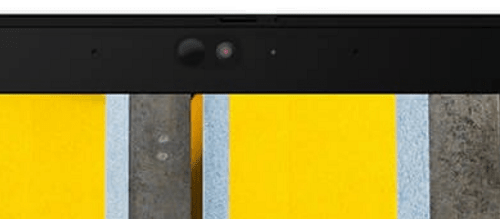
また、ディスプレイにはPrivacy Shutterが搭載しているので、Web会議の離席中や、Webカメラを使用していない時に閉じておくと、プライバシーが守られます。
メモリ
メモリはデータを一時的に保存する場所で、大きなメモリは、より大きなデータ・より多くのデータを処理しやすくなります。
本機種にはDDR4-3200MHzが搭載で、オンボードに1つと、スロットに1つメモリが搭載できます。オンボードメモリ(8GB/16GB)のみ(シングルチャンネルメモリ)を選んだ場合は、内蔵グラフィックスのIris XeがUHDグラフィックスで動作するので、グラフィック性能はかなり落ちます。
Iris Xeで動作させる場合は「デュアルチャンネルメモリ」と言って、メモリ2枚(オンボード+スロット)が必要になり、オンボード8GB+スロット8GBからになります。
ストレージ
| SSD(PCIe) | SSD(SATA) | HDD | |
| 最大データ転送速度 | 最大16Gbps~32Gbps | 最大6Gbps | 最大6Gbps(SATAの場合) |
| 平均起動時間 | 10秒~15秒 | 15秒前後 | 30秒~2分(新品の場合) |
| 温度 | 熱くなりにくい | 熱くなりにくい | 熱くなりやすい |
| 価格 | 高い | 中価格 | 安い |
ストレージはデータを保存するだけの場所じゃなく、パソコンの起動などにも関係するパーツです。本機種に搭載されているのは、最速モデルのM.2 PCIe NVMeで、パソコンの起動もデータ移動も爆速です。
ストレージにはPCIe 3.0×4とPCIe 4.0×4(SSD 2TB)があり、4.0は最新規格で3.0の倍の帯域幅になったので、理論値だけじゃなく実際の速度もかなり速いです。
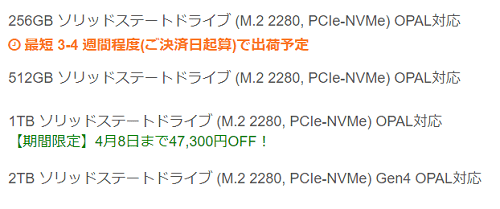
また、ストレージにはにはOPALが搭載で、データをハードウェアレベルで暗号化できます。ハードで暗号化するので、解読されにくいという特徴があります。
バッテリー駆動時間
バッテリーは3セル・50Whで、最大駆動時間は14.5時間とThinkPadにしては普通クラスです。また、1時間で最大80%まで充電できる「急速充電」にも対応しています。(65W ACアダプター使用時)
セキュリティ
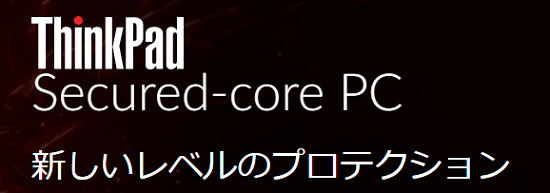
- パワーオンパスワード・・・電源を入れた時のログインパスワード
- ハードディスクパスワード・・・ハードウェアレベルでストレージにパスワードを設定
- スーパーバイザーパスワード・・・BIOSなどの設定を見たり変更する時のパスワード
- Windows Defender・・・Windows 10に標準搭載されているウイルスから保護するセキュリティ機能
- TPM・・・独立して機能するセキュリティチップで、パスワードなどの情報を格納する
- セキュリティキーホール・・・ワイヤーを設置できる箇所
- HPD(Human Presence Detection)・・人の視線などを検知して発動するセキュリティ機能
WiFi6
次世代通信規格のWiFi6に対応しており、混雑した回線でも安定した高速通信が可能なので、カフェや社内無線LANを使う場合でも作業がやりやすくなりますね。
WiFi6は旧規格のWiFi5よりも、同時により多くのデバイスに電波を飛ばすことができ、最大通信速度もWiFi5より約40%速くなっているので、遅延も少なく、高画質のビデオ会議などにも対応できます。
- WiFi5の最大通信速度・・・6.9Gbps
- WiFi6の最大通信速度・・・9.6Gbps
LTE
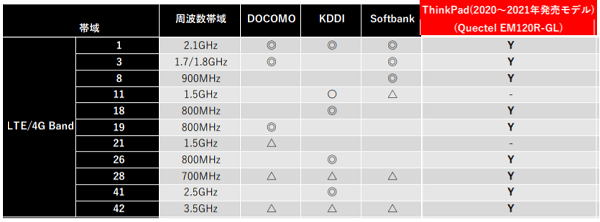
LTEはnanoSIMを使って常時インターネットに接続できる機能で、4G回線のQuectel EM120R-GL 4G LTE CAT12が搭載可能です。
回線速度は下り最大600Mbps、上り最大150Mbpsになります。
対応バンドは上の表になり、大手3社の4Gの重要なバンドすべて対応しているので安心して使えますね。
LTE用の格安SIMなら、大手のIIJmioがおすすめですよ。
インターフェイス

左側面インターフェイスにはUSB 4(Thunderbolt 4)が2つ、ドッキングコネクタ―(1,2,3併用)、USB-A 3.2 Gen 1(最大データ転送速度5Gbps)、HDMI、マイク/ヘッドフォンジャック、microSDカードリーダーがあります。

右側には認証用のスマートカードリーダー(オプション)、USB-A 3.2 Gen 1、イーサネットコネクター、セキュリティキーホールがあります。インターフェイスは豊富ですね。
新規格のThunderbolt 4には、こういった機能・性能があります。
- Power delivery対応、DisplayPort出力機能付き、DC-in機能付き
- 最大データ転送速度40GB/秒が2mのケーブルでも出る(以前は0.8mまで)
- PCIeの転送速度は32GB、ストレージ転送速度は最大3000Mbps
- 4Kディスプレイ2台同時に出力可能
- 8K出力にも対応
サポート・保証
通常ThinkPadは、1年間引き取り修理保証と標準サポート(電話・チャット・メール・LINE)が付いており、サポートは朝9時から夕方6時までになります。引き取り修理とは、万が一の際にLenovo指定業者が引き取りに来て、リペアセンターに配送、修理後、郵送してくれるサービスで、保証期間内は郵送費などは無料です。
保証とサポートは以下のものにアップグレードできます。
- オンサイト修理保証・・・エンジニアが指定住所に来て現地で修理(一部機種には標準保証)
- 翌営業日オンサイト修理・・・通常、翌営業日にエンジニアが指定住所に来て修理
- プレミアサポート・・・専任エージェントが24時間365日対応。一般のコールセンターとは別のコールセンターで対応
また、アクシデントダメージプロテクションといった「通常保証ではカバーしない」水濡れや破損にも対応する保証があります。
まとめ
若干重たいという以外は、特に欠点が見つからない機種と言った印象を受けました。まぁ、この点は、ThinkPad T14s Gen 2(1.28㎏)というスリムモデルもあるので、すみ分けとしてこうなったのかなと思います。
移動が多い人はT14s Gen 2の方が機動性は高いですが、そこまで気にしないという人や、移動が少ない人であれば、ほぼ同じ性能で本機種の方が価格も安いので良いかと思います。

